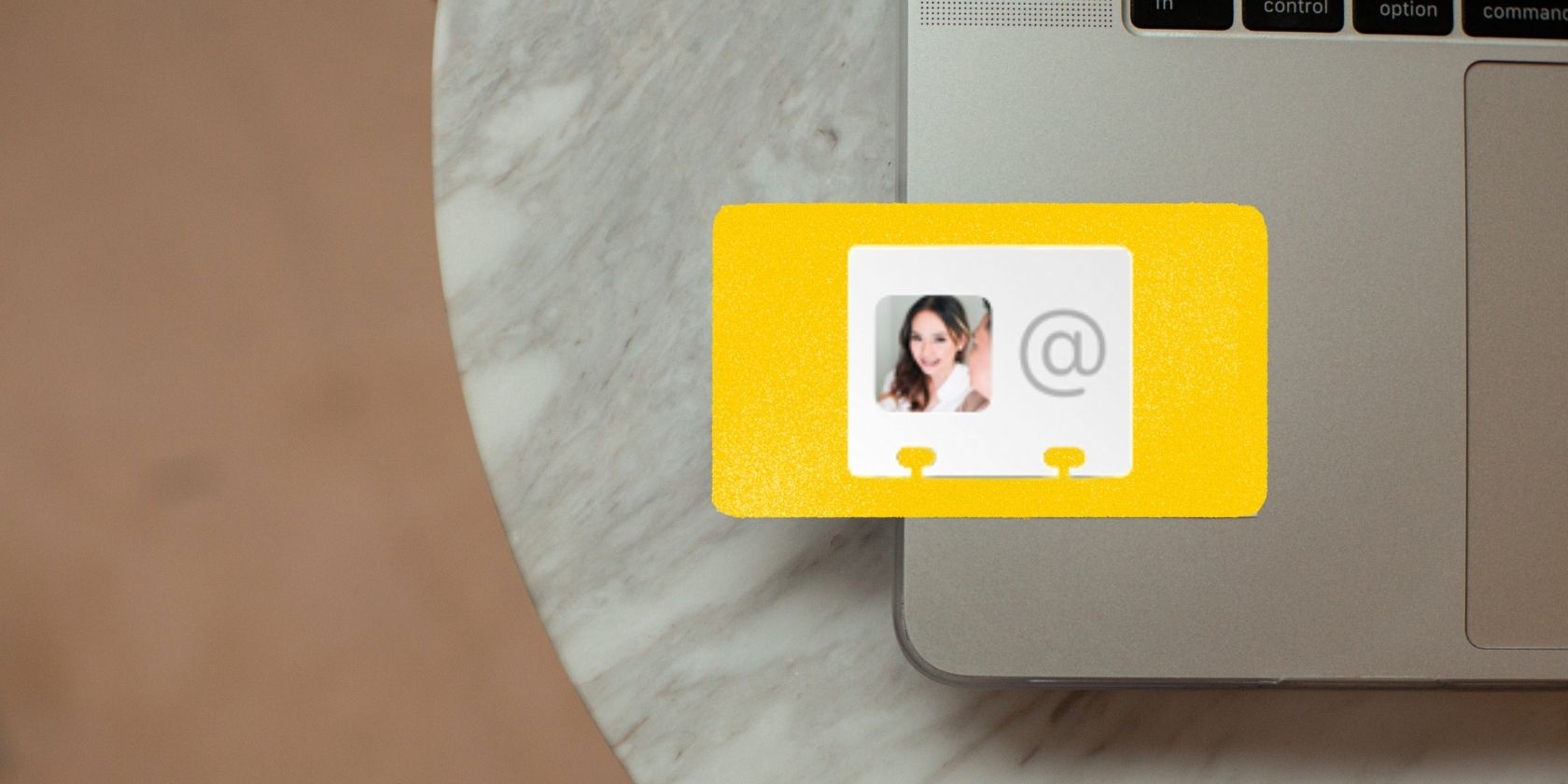لیست مخاطبین در حال رشد خود را با ویژگی Smart Lists در برنامه Contacts برای macOS کنترل کنید.
مدیریت مخاطبین می تواند بسیار دشوار باشد، به خصوص اگر مخاطبین زیادی داشته باشید. با این حال، برنامه مخاطبین اپل به سازماندهی همه آنها در یک مکان کمک می کند. همچنین دارای ویژگی های بسیاری است که می توانید از آنها برای مرتب سازی و ویرایش آنها استفاده کنید – و یکی از آنها Smart Lists است.
فهرستهای هوشمند اساساً به شما این امکان را میدهند که به راحتی مخاطبین خود را بر اساس معیارهای خاصی مانند عناوین شغلی، شرکتها و مکان گروهبندی کنید. در اینجا، ما به شما نشان خواهیم داد که چگونه از آن بهره ببرید و مدیریت تماس خود را سریعتر و نسبتاً بدون استرس انجام دهید.
لیست های هوشمند در برنامه مخاطبین چیست؟
اگر فهرستهای هوشمند تا حدودی برای شما آشنا به نظر میرسند، احتمالاً این ویژگی را با نام گروههای هوشمند میشناسید. این یک ویژگی قدیمی Address Book است که در سال 2007 در کنار Mac OS X Leopard (10.5) معرفی شد.
در حالی که نام آن در سال 2020 از طریق macOS Big Sur تغییر یافت، عملکرد اصلی آن یکسان باقی مانده است. با فهرستهای هوشمند، میتوانید فهرست (یا گروه) از مخاطبین را بر اساس پارامترها و فیلدهای مختلفی که به مخاطبین خود نسبت دادهاید ایجاد کنید. به عنوان مثال، می توانید یک لیست هوشمند از همه افراد موجود در مخاطبین خود که در یک شرکت خاص کار می کنند ایجاد کنید.
اما لیست های هوشمند را با لیست های معمولی اشتباه نگیرید زیرا برخلاف لیست های معمولی، با افزودن مخاطبین جدید، لیست های هوشمند به طور خودکار بر اساس پارامترهای شما به روز می شوند. همچنین، فهرستهای معمولی تنها بر اساس یک معیار ساخته میشوند، در حالی که فهرستهای هوشمند میتوانند از چندین مورد استفاده کنند.
اگر به دنبال ویژگیهای مشابه در سایر برنامههای اپل هستید، برنامه یادآوری فهرستهای هوشمند سفارشی دارد که میتوانید آنها را بررسی کنید.
نحوه ایجاد یک لیست هوشمند در برنامه مخاطبین
قبل از اینکه فهرست هوشمند خود را ایجاد کنید، ممکن است لازم باشد مخاطبین بیشتری را همگامسازی یا اضافه کنید یا فیلدها را در کارتهای مخاطب موجود خود پر کنید. اگر فکر میکنید خوب هستید، مراحل زیر را دنبال کنید:
- برنامه Contacts را از Dock یا Launchpad اجرا کنید.
- از نوار منو روی File کلیک کنید و از منوی کشویی New Smart List را انتخاب کنید.
- از شما خواسته میشود که نامی به فهرست هوشمند و اطلاعاتی که میخواهید جستجو یا حذف شود، بدهید.
- اگر چندین پارامتر دارید، فراموش نکنید که یکی یا همه را در بخشی از فرمان که میگوید حاوی کارتهایی است که با هر یک از شرایط زیر مطابقت دارند، انتخاب کنید.
- پس از اتمام کار روی OK کلیک کنید، و لیست خود را در بخش Smart List در سمت چپ مخاطبین پیدا خواهید کرد.
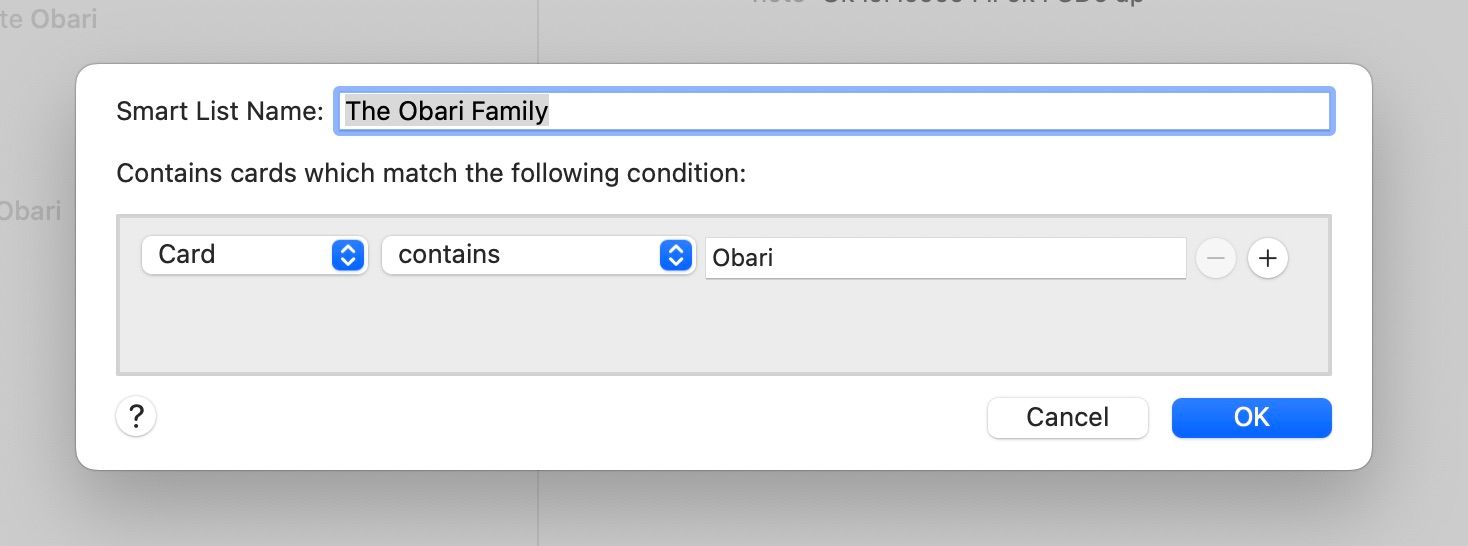
چگونه لیست های هوشمند خود را مدیریت کنیم
پس از ایجاد اولین لیست هوشمند خود، می توانید آن را ویرایش کنید تا چند پارامتر اضافی اضافه کنید یا نام را تغییر دهید. در اینجا به این صورت است:
- لیست هوشمند را در قسمت سمت چپ مخاطبین پیدا کنید.
- برای باز کردن منوی زمینه، روی فهرست هوشمند کنترل کلیک کنید (یا راست کلیک کنید).
- Edit Smart List را انتخاب کنید تا همان پنجره اعلانی که هنگام ایجاد لیست برای اولین بار مشاهده می کنید باز شود.
- در صورت نیاز پارامترها را تغییر دهید و روی OK کلیک کنید.
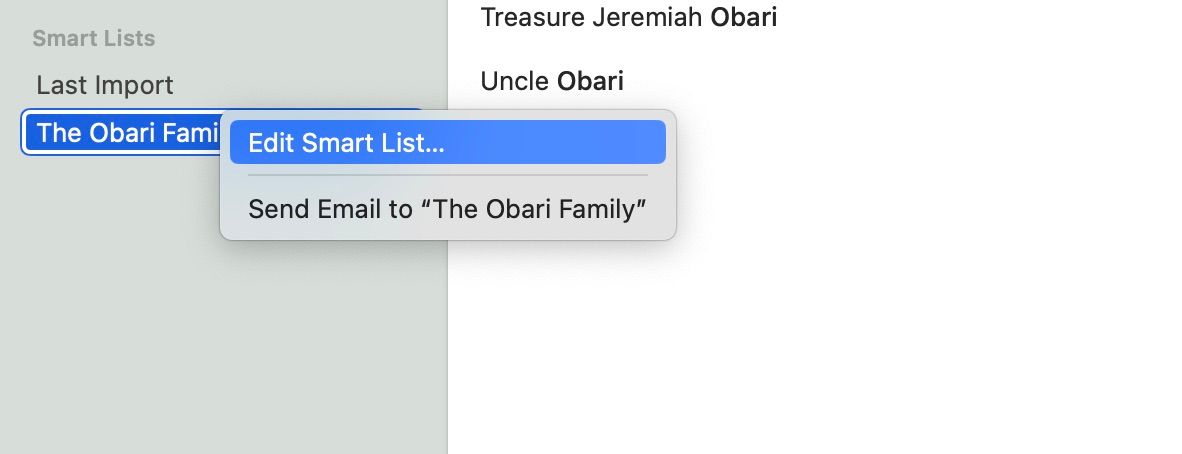
اگر می خواهید یک لیست هوشمند را حذف کنید، لیست هوشمند را از پنجره سمت چپ انتخاب کنید و روی صفحه کلید خود Delete را بزنید. هنگامی که اعلان ظاهر شد، دوباره روی حذف کلیک کنید. و اگر به اشتباه فهرست هوشمند مورد نیاز خود را حذف کردید، نگران نباشید. همچنان می توانید با فشار دادن Command + Z آن را برگردانید.
با لیست های هوشمند به راحتی مخاطبین خود را مدیریت کنید
لیست های هوشمند یک ویژگی مفید است که می تواند گروه بندی مخاطبین را به فرآیندی ساده تر تبدیل کند. به لطف این ویژگی، میتوانید مخاطبین را سریعتر بیابید، بهطور خودکار آنها را گروهبندی کنید و در گروهی که همیشه بهروزرسانی میشود، با آنها تعامل کنید.
خوشبختانه، اپل لیست های هوشمند را برای تنظیم و استفاده آسان در چند مرحله آسان کرده است. چه در حال ارسال ایمیل های انبوه باشید یا فقط سعی کنید مخاطبین خود را سازماندهی کنید، می توانید با استفاده از لیست های هوشمند در زمان زیادی صرفه جویی کنید.